Terminál je jedným z najviac prekonaných nástrojov v akomkoľvek vývojárskom ekosystéme. Či už vytvárate aplikácie v JavaScripte, .NET, Rust atď., budete interagovať so svojím systémom pomocou terminálu v tej či onej forme.
Aj keď existuje široká škála systémových shellov, z ktorých niektoré sú predvolené ako Bash, Zsh vynikol ako jeden z najvýkonnejších, ľahko použiteľných a na funkcie bohatých shellov moderných vývojárov.
Je to pokročilý nástroj shellu, ktorý poskytuje nízkoúrovňovú a vysokoúrovňovú abstrakciu systémových nástrojov, kedykoľvek ich potrebujete. Dodáva sa tiež s rozsiahlym skriptovacím jazykom, ktorý nám umožňuje automatizovať od jednoduchých až po veľmi pokročilé úlohy pomocou jednoduchej syntaxe.
V tomto návode sa naučíme, ako si môžeme prispôsobiť naše relácie Zsh shell pomocou Oh My Zsh. To zahŕňa rozsiahle prispôsobenie tém, doplnky, dokončovanie príkazov, opravu pravopisu, programovateľné dokončovanie príkazov, extrémne globovanie a funkcie vyhľadávania a mnoho ďalších.
Čo je Oh My Zsh?
Začnime od základov a diskutujme o tom, čo je Oh My Zsh. Jednoducho povedané, Oh My Zsh je bezplatný a open source komunitou riadený rámec na správu a rozširovanie možností konfigurácie Zsh.
Dodáva sa s veľmi výkonnými funkciami, ako je jednoduchá konfigurácia Zsh, ktorá sa ľahšie číta a udržiava, poskytuje podporu pre vlastné témy a širokú škálu doplnkov použiteľných na konkrétne úlohy.
Čo je Powerlevel10k?
Powerlevel10k je vysoko prispôsobiteľná téma pre shell Zsh, ktorá je navrhnutá tak, aby spolupracovala s rámcom Oh My Zsh. Je známy výnimočným výkonom, silnou rozšíriteľnosťou a vizuálnou príťažlivosťou.
Medzi ďalšie pozoruhodné funkcie Powerlevel10k patria:
- Rýchlosť – Powerlevel10k má neuveriteľnú rýchlosť, a preto nespomalí váš shell pri spustení. Je to preto, že výzva sa vykreslí ako prvá a ostatné prvky prídu neskôr. To znamená, že ani v zložitých zásuvných moduloch nebudete mať žiadne problémy s čakaním na zobrazenie výzvy.
- Lenivé načítanie – Téma Powerlevel10k tiež implementuje lenivé načítanie niektorých funkcií. To znamená, že načítava iba funkcie, ktoré sú potrebné, čo zvyšuje výkon a čas spustenia.
- Niektoré funkcie sa načítavajú lenivo, čo znamená, že sa načítajú iba vtedy, keď je to potrebné, čím sa skracuje čas spustenia shellu.
- Sprievodca konfiguráciou Powerlevel10k sa dodáva so sprievodcom konfiguráciou, ktorý nám pomáha nastaviť výzvu výberom z rôznych štýlov a možností.
- Segmentový štýl – Ďalšou výkonnou funkciou témy je schopnosť vykonávať segmentovaný štýl. Môžete napríklad prispôsobiť nástroje, ako je výzva atď.
- Stav batérie – V prípade zariadení napájaných z batérie môže Powerlevel10k zobraziť stav a úroveň nabitia batérie.
- Úlohy na pozadí – Označuje tiež, či sú spustené nejaké úlohy na pozadí.
- Podpora fontov – Podporuje rôzne fonty vrátane Nerd Fonts, ktoré poskytujú ďalšie glyfy pre bohatší vizuálny zážitok.
- Prechodná výzva – Ďalšou pozoruhodnou vlastnosťou Powerlevel10k je prechodná výzva. Toto je výkonná funkcia, ktorá umožňuje zrútenie výzvy po vykonaní príkazu. Pomáha to šetriť miesto na obrazovke a udržiavať čisté okno terminálu.
Inštalácia Zsh
Predtým, ako budeme môcť nainštalovať Oh My Zsh, musíme sa uistiť, že máme v našom systéme nainštalovaný shell Zsh. V závislosti od vášho cieľového systému to môže byť predvolený shell.
V tomto príspevku však predvedieme inštaláciu na Ubuntu 23.04. Najprv ho teda musíme nainštalovať.
Môžeme to urobiť pomocou „apt“, ako je znázornené v nasledujúcich príkazoch:
$ sudo apt-get update$ sudo apt Inštalácia zsh
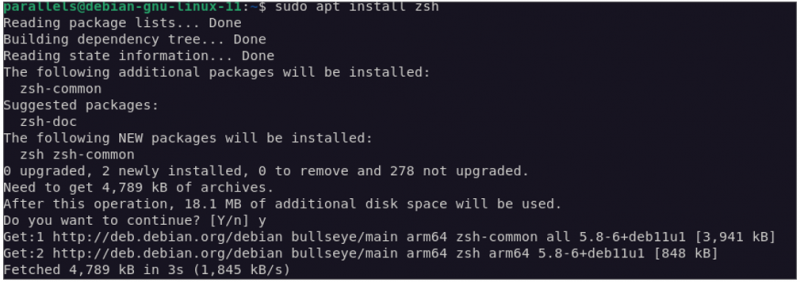
Po inštalácii môžeme pokračovať a nastaviť Zsh ako nový predvolený shell pre aktuálneho používateľa spustením nasledujúceho príkazu:
To vás vyzve, aby ste vybrali, ktorý shell chcete nastaviť ako predvolený. Pokračujte zadaním cesty k binárnemu súboru Zsh ako preferovaného predvoleného shellu.
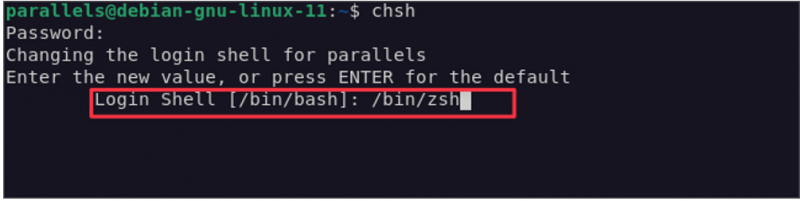
Inštalácia Oh My Zsh
Keď máme Zsh nainštalované a nakonfigurované, môžeme pristúpiť k nastaveniu Oh My Zsh. Môžeme to urobiť pomocou curl alebo wget, ako je znázornené v nasledujúcich príkazoch:
sh -c ' $(curl -fsSL https://raw.githubusercontent.com/ohmyzsh/ohmyzsh/master/tools/install.sh) '
Ak dávate prednosť použitiu wget, spustite príkaz takto:
Po spustení niektorého z predchádzajúcich príkazov by sa mal stiahnuť inštalačný program Oh My Zsh a nakonfigurovať ho vo vašom prostredí. Toto sa automaticky dodáva s predvolenými doplnkami, funkciami a predvolenou témou.
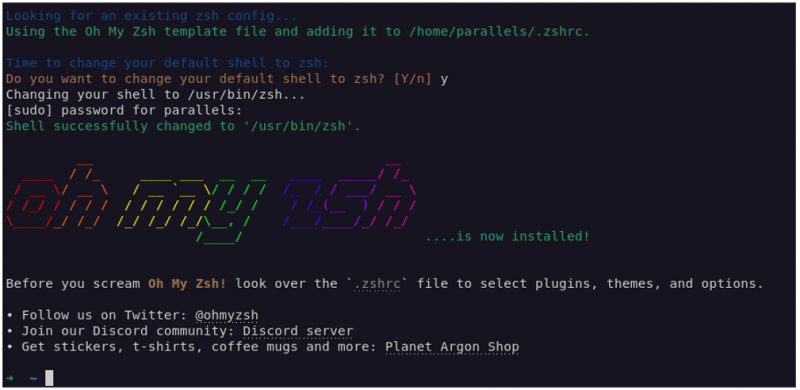
Inštalácia Powerlevel10k
Ďalším krokom je inštalácia témy Powerlevel10k. Predtým, ako tak urobíme, musíme nainštalovať vlastné písmo, ktoré podporuje všetky funkcie, ktoré téma poskytuje. To zahŕňa glyfy, vlastné ikony a ďalšie.
Pre maximálnu kompatibilitu je vhodné nainštalovať jeden z dostupných Nerd Fonts, pretože je dodávaný so všetkým, čo potrebujete na prácu s témou.
Po inštalácii môžete pokračovať a klonovať úložisko tém do priečinka tém vášho Oh My Zsh.
git klon --hĺbka = 1 https: // github.com / romkatv / powerlevel 10k.git ${ZSH_CUSTOM:-$HOME/.oh-my-zsh/custom} / témy / výkon 10k
Ďalej upravte súbor „.zshrc“ a nastavte položku ZSH_THEME na Powerlevel10k.
Počiatočná konfigurácia
Po inštalácii musíte spustiť sprievodcu konfiguráciou, ktorý vám pomôže nakonfigurovať úvodné nastavenie témy.
Spustite príkaz takto:
$ konfigurovať p10k
Zobrazí sa výzva na zadanie všetkých funkcií, ktoré chcete povoliť.
Sprievodca konfiguráciou vytvorí „~/.p10k.zsh“ na základe vybratých preferencií. Úpravou súboru môžete vykonať ďalšie prispôsobenie. V súbore nájdete množstvo dokumentácie a komentárov, ktoré vám pomôžu pri konfigurácii.
často kladené otázky
Nasleduje niekoľko užitočných často kladených otázok, s ktorými sa môžete stretnúť pri inštalácii a konfigurácii témy Powerlevel10k:
-
-
Prečo sa ikony, glyfy alebo symboly powerline nevykresľujú?
Ak sa ikony, glyfy a symboly nevykreslia, nainštalujte odporúčané písma, reštartujte shell terminálu a znova spustite príkaz „p10k configure“.
-
-
Ako pridám používateľské meno a/alebo názov hostiteľa do výzvy?
Ak chcete upraviť parametre používateľského mena/názov hostiteľa, upravte konfiguračný súbor „~/.p10k.zsh“.
Na začiatku tohto súboru nájdete kľúčové parametre, ktoré určujú, ktoré segmenty sa zobrazia vo vašej výzve.
Záver
V tomto návode sme sa zaoberali základmi inštalácie a konfigurácie témy Powerlevel10k pre Oh My Zsh.